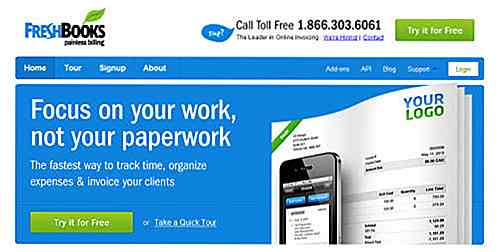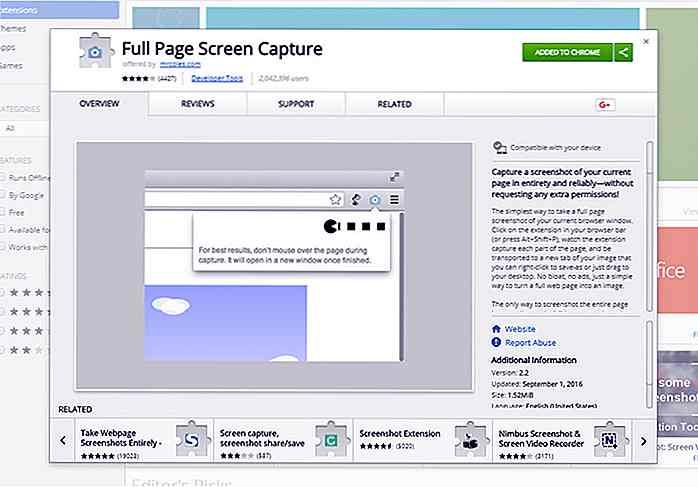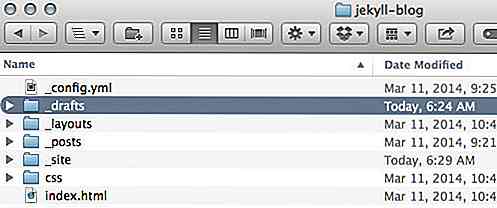de.hideout-lastation.com
de.hideout-lastation.com
So erstellen Sie benutzerdefinierte Slash-Befehle in Slack
Slack ist ein Team-Produktivitätstool, das mit vielen Konfigurationen und Diensten für die Anpassung geliefert wird . Eine der besten anpassbaren Funktionen sind Slash-Befehle . Slash-Befehle sind im Wesentlichen Schlüsselwörter, die eine bestimmte Aktion ausführen, wenn Sie sie als Nachrichten mit einem vorangestellten Schrägstrichsymbol (/) in Slack eingeben.
Integrierte Slash-Befehle
Der aktuelle Satz von integrierten Slash-Befehlen führt in Slack ein Array vordefinierter Funktionen aus. Wenn Sie zum Beispiel den Befehl /away Slash Command in das Nachrichteneingabefeld eingeben, können Sie den Status Ihres Kontos ändern, wie Sie es unten auf dem GIF sehen können.
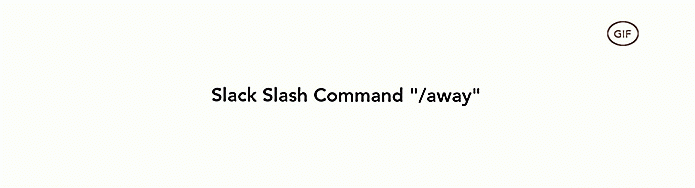 Benutzerdefinierte Schrägstrichbefehle
Benutzerdefinierte Schrägstrichbefehle Sie können auch benutzerdefinierte Slash-Befehle in Slack erstellen . Mit benutzerdefinierten Slash-Befehlen können Entwickler sichere HTTP-Anforderungen an Webanwendungen oder -dienste senden und relevante Antworten von ihnen erhalten, die als neue Slack-Nachrichten angezeigt werden .
Nehmen wir zum Beispiel an, dass es einen Webservice gibt, der den aktuellen Stand eines Fußballspiels im Klartext zurückgibt. Sie können einen Slash-Befehl erstellen, um eine sichere HTTP-Anforderung an diesen Webdienst zu senden und die Bewertung anzuzeigen, die als Antworttext im Slack-Nachrichtenfenster empfangen wurde .
Erstellen Sie einen Slash-Befehl
Um einen Slash-Befehl zu erstellen, geben Sie die URL https: // [yourTeam] .slack.com / apps / build / custom-integration in die Adressleiste Ihres Browsers ein, ersetzen Sie einfach den Platzhalter [yourTeam] durch den Namen Ihres Slack-Teams und Klicken Sie auf die Option Slash-Befehle.
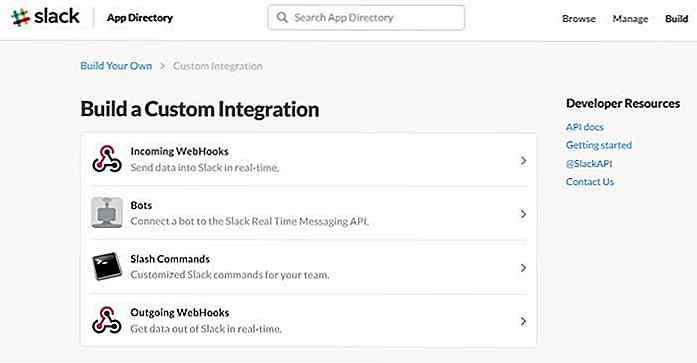 Geben Sie auf dem nächsten Bildschirm das Schlüsselwort ein, das Sie für Ihren Slack-Befehl verwenden möchten (verwenden Sie kein Leerzeichen), und klicken Sie dann auf die Schaltfläche Add Slash Command Integration. Sie können dieses Schlüsselwort später bearbeiten, wenn Sie möchten.
Geben Sie auf dem nächsten Bildschirm das Schlüsselwort ein, das Sie für Ihren Slack-Befehl verwenden möchten (verwenden Sie kein Leerzeichen), und klicken Sie dann auf die Schaltfläche Add Slash Command Integration. Sie können dieses Schlüsselwort später bearbeiten, wenn Sie möchten.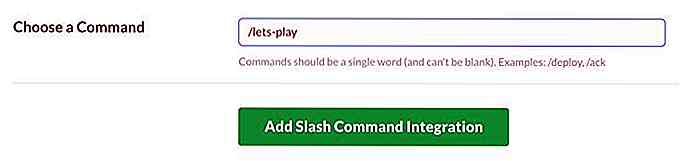 Auf dem nächsten Bildschirm können Sie die Einstellungen für Ihren Slash-Befehl konfigurieren . Sie müssen die URL der Webanwendung eingeben, an die Sie Ihre Anfrage senden möchten. Sie können auch einen Tokenwert für den Slash-Befehl sehen, den Sie gerade erstellt haben und den Sie auf Ihrem Webserver zur Validierung der von Slack gesendeten Anfrage verwenden können .
Auf dem nächsten Bildschirm können Sie die Einstellungen für Ihren Slash-Befehl konfigurieren . Sie müssen die URL der Webanwendung eingeben, an die Sie Ihre Anfrage senden möchten. Sie können auch einen Tokenwert für den Slash-Befehl sehen, den Sie gerade erstellt haben und den Sie auf Ihrem Webserver zur Validierung der von Slack gesendeten Anfrage verwenden können .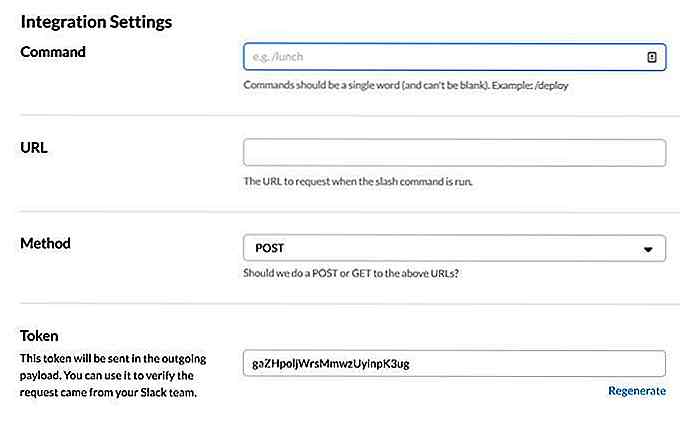 Zeigen Sie die Antwort an
Zeigen Sie die Antwort an Standardmäßig werden die Antworten für die von Slash-Befehlen gestellten Anforderungen als Klartext im Nachrichtenfenster angezeigt . Wenn Sie die Nachrichten stattdessen lieber im Slack-Nachrichtenformat anzeigen möchten, müssen die Antworten im gültigen JSON- Format vorliegen .
Außerdem ist die Antwort eines Slash-Befehls standardmäßig nur für den Benutzer sichtbar, der diesen Befehl eingegeben hat, und nicht für andere Benutzer im Kanal. Dies kann nur geändert werden, wenn die Antwort ein gültiger JSON ist , der die Eigenschaft "response_type" mit dem Wert "in_channel" . Dann können alle Benutzer im Kanal die Antwort sehen. Die Eigenschaft "text" enthält den Haupttext, der in der Nachricht angezeigt wird.
// Beispiel einer JSON-Antwort {"response_type": "in_channel", "text": "..."} Als Beispiel werde ich ein ASCII-Kunst-Schachbrett als Antwort auf meinen Custom /lets-play Slash-Befehl anzeigen, den ich im vorherigen Abschnitt erstellt habe, um zu demonstrieren, dass Sie auch kompliziertere Charaktere in der Antwort anzeigen können . Sie können mehr über Slacks Nachrichtenformatierung in den Slack-API-Dokumenten lesen.
Unten sehen Sie einen Screenshot der JSON-Antwort, die mein Beispiel-Slash-Befehl anzeigt, oder Sie können die gleiche JSON-Datei auf Github finden.
 Wenn Sie auch Zeilenumbrüche in Ihrer Nachricht verwenden möchten, verwenden Sie das Zeichen
Wenn Sie auch Zeilenumbrüche in Ihrer Nachricht verwenden möchten, verwenden Sie das Zeichen \n new line im Wert der Eigenschaft "text" .Führen Sie den Befehl aus
Gehen Sie zu einem Kanal oder zu dem DM- Nachrichtenfenster in Slack und geben Sie den neuen Slash-Befehl in das Nachrichteneingabefeld ein. Wenn Sie in den Slash- Befehlseinstellungen in der Liste der Autovervollständigungslisten den Befehl Diesen Befehl anzeigen aktiviert haben, wird Ihr Befehl während der Eingabe in der Vorschlagsliste angezeigt.
Wenn dies nicht der Fall war und Sie diese Einstellungen jetzt aktualisieren möchten, können Sie zur Seite mit den Slash-Befehlseinstellungen zurückkehren und Ihre Konfigurationen bearbeiten, indem Sie auf das kleine Stiftsymbol rechts neben dem Befehl klicken.
Unten sehen Sie eine GIF-Demo, die zeigt, wie mein benutzerdefinierter Slash-Befehl mit dem ASCII-Kunstschachbrett in Slack funktioniert.
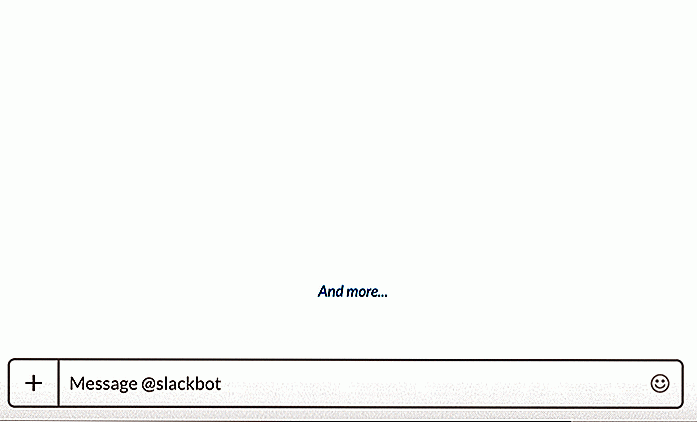
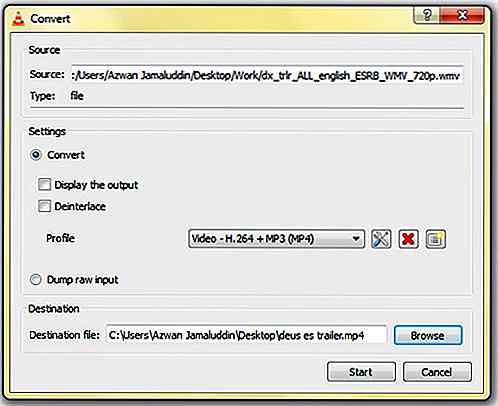
20 Tipps für VLC Player Benutzer
VLC ist wahrscheinlich der vielseitigste Videoplayer, den Sie herunterladen können, weil er so gut wie jeden Codec spielt, den Sie darauf werfen . Dies allein macht diese App zu einer würdigen Ergänzung Ihrer Software-Suite. Während die meisten Leute VLC als einen einfachen Video-Player verwenden, ist es so viel mehr als das . VL
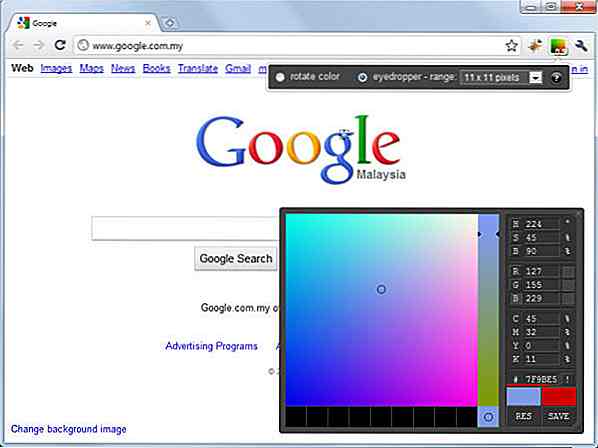
40 nützliche Google Chrome-Erweiterungen für Webdesigner
Ich liebe Google Chrome. Seine Einfachheit, Geschwindigkeit und Leistung sind zweifellos erstklassig. Aber manchmal ist es auch ein Problem, zu einfach zu sein, besonders für uns Webdesigner, die sich stark auf Firefox Addons wie Web Developer verlassen. Ich bin von Chrome weggegangen, ja, nur weil es 2008 kein Addon mehr hatte.